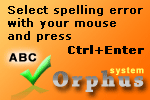Alpine Ski, Downhill, Super-G, Grant Slalom, Combination, Snow Racer
 "Abfahrtslauf-Handycap"
"Abfahrtslauf-Handycap"
- Beschreibung
- Schritt für Schritt
- Tastenkombinationen
- Einstellungen
- Protokoll
- Lichtschranken-Anschluss
- Fragen und Antworten
- Bestellung
- Kontakt
Beschreibung
Das Programm wurde für den Skisport zur präzisen Zeitnahme und mit
automatischer Platzierung entwickelt.
Zeitformat 59:59,99 (Min:Sek,ms). Auf dem Display erscheint zuerst die Timer-Countdownzeit,
bei "00:00" oder nach dem START-Klick oder der Lichtschrankenauslösung
die Stoppuhr.
Die Protokollspalten werden die Bezeichnungen haben, wie die Kopfzeile in der
Textdatei.
Auf dem Programm-Fenster befinden sich das aktuelle Datum und die Zeit, das
Zeitendisplay, sowie das Protokoll. Für die Bedienung stehen die Buttons
TIMER, START, STOPP, Reset und Gestürzt, neues Protokoll (löschen),
öffnen, speichern unter…, drucken, öffnen in Word, in Excel oder
als Webseite zur Verfügung.
Für die Übernahme in Word oder Excel muss MS Office installiert sein!
Kleine "Lämpchen" am START/STOPP Schaltflächen für
die Lichtschranken Sperre und Freigabe.
Mit dem Button "STOPP" werden alle Daten des Teilnehmers in das Protokoll
übernommen. "Gestürzt" - werden alle Zeiten und Platzierung
gelöscht. Es erfolgt sofort nach jedem übernommenen Teilnehmer eine
automatische Platzfolgensortierung. Wird ein Teilnehmer gestürzt oder eliminiert,
wird er am Ende des Protokolls alphabetisch mit der Kennzeichnung "AUS"
(ausgeschieden) einsortiert.
Eine Titel-Zeile für zusätzlichen TV/Monitor-Ausgang und für
die Webseite.
Für Videofunktion nutzt man die Downstream - Keying bzw. Chroma-Keying
Funktion des Videomixers, deshalb ist unseres Bild in schwarz-weiss.
Eine Sicherungsdatei wird immer selbst erstellt.
Bedienbar ist das Programm per Hand über die Maus und/oder Tastatur und
extern mit Lichtschranken.
Die Stoppuhr soll fehlerfrei unter allen Windows-Betriebssystemen laufen.
Das Programm muss nicht installiert werden und kann sofort vom Datenträger
gestartet werden. Sie können den gesamten Ordner beliebig platzieren. Entfernen
Sie "Schreibschütz", wenn Sie die Daten von CD kopiert haben.
Die Test-Version sollen Sie ausführlich testen, bevor Sie die kaufen. Die
unregistrierte Shareware-Version kann nur 5 - Zeiten stoppen. Nach Erhalt des
Registrierungscodes wird kein Geld mehr zurückerstattet. Gekaufte Version
darf nicht weiter verkauft, verschenkt oder verliehen werden. Die Testversion
ohne Freischaltcode können Sie natürlich weiter geben und empfehlen.
Technische Veränderungen, die kein Einfluss auf die Qualität und allgemeine
Funktionen haben, bleiben im Sinne des Fortschritts vorbehalten!
Schritt für Schritt
- F1 = Hilfe, F2 = Einstellungen (Freischaltcode, Lichtschranken-Anschluss, Ziel Lichtschranke Sperrzeit, Anzahl der Läufe pro Teilnehmer, TV Anschluss und Anpassung) - OK;
- Starterliste.txt in das Programm laden und den Teilnehmer auswählen;
- Titel eingeben;
- START - STOPP - Eintragen - RESET (Nächster).
Zeitzellen in Excel manuell formatieren:
Alle Zeitzellen auswählen >> Rechte Maustaste >> Zellen formatieren... >> Uhrzeit >> Benutzerdefiniert >> Typ: hh:mm:ss,00 oder m:ss,00 >> OK.
Tastenkombinationen
Nach der Eingabe des Namens vom Teilnehmer (optional) die Enter-Taste drücken. Die Uhr ist startbereit und kann nun mit Enter-Taste oder mit folgenden Tasten bedient werden:
F1 = Hilfe F2 = Einstellungen F3 = Info F4 = Start des Timers F5 = START F9 = Stopp (Handzeitnahme) F10 = 00:00 (Nächster) F11 = Gestürzt ALT+0 = TV Modus Aus ALT+1 = TV Modus 1 (Video) ALT+2 = TV Modus 2 (Zeit) ALT+3 = TV Modus 3 (Top 10) ALT+L = Start-LS frei/ gesperrt
Einstellungen
Hier können die erforderlichen Einstellungen vorgenommen werden:
- Anzahl der Läufe;
- Timer (TIMER = 0 = kein Timerbutton);
- USB-/COM-Port Auswahl für die Lichtschranken-/Kontakten;
- Lichtschranken - Anschluss Algorithmus (Ausgang PNP oder NPN);
- Stopp-Sperrzeit in Sekunden;
- Timer startet die Zeit;
- Zusätzliche Monitor/TV-Ausgang-Auswahl (zuerst anschließen! Mehr Info auf www.stopwatch.de);
- Hintergrund (blau oder schwarz);
- Balken o. Rahmen für verschiedene TV-Auflösungen;
- Hintergrung hinter dem Text (Titel, Name, Zeit, beste Zeit);
- Registrierungscode-Eingabefelder.
Zeitenprotokoll
Starterliste:
Startnummer, Läufername, Ort o. Land, Vorgabezeiten oder ID-Spalte (verschiedene
Versionen).
In Excel eingeben und als Text (Tabstopp getrennt) speichern!
Im Zeitenprotokoll werden Platz, Teilnehmernummer, Läufer, Ort / Land,
die allgemeine Stoppzeit und Split angezeigt.
1. SPLIT = die beste Zeit.
Im Protokoll kann ein Teilnehmer entfernt werden, indem man auf die markierte
Zeile mit der rechten Maustaste klickt. Es erscheint ein Fenster "Zeile
entfernen" oder "Läufer gestürzt" , bei Bestätigung
ein neues Fenster für die endgültige Abfrage zum Entfernen oder Zeiten
Löschen.
Das Zeitenprotokoll kann man als Textdatei (*.txt), MS Word-/Excel-Dokument
oder als Webseite speichern.
Lichtschranken-Anschluss (oder Büroklammertest)
Lichtschranken werden am COM-Port (male) Kontakte 7+8=START und 4+6=STOPP (RS-232/9-poliges Stecker) angeschlossen.
Test:
"Einstellungen" => COM-Port auswählen:
1) Algorithmus "Ein":
+ Timer-Klick (per Hand)
+ Kontakte verbinden => die Stoppuhr läuft. Verbindung trennen.
+ paar Sekunden warten
+ Kontakte verbinden => die Stoppuhr gestoppt. Verbindung trennen. Eintragen.
2) Algorithmus "Aus":
+ Kontakte verbinden
+ Timer-Klick
+ Kontakte trennen => Die Zeit läuft => Kontakte verbinden
+ paar Sekunden warten
+ Kontakte trennen => Die Zeit steht => Kontakte verbinden. Eintragen.
Weil Laptop kein COM-Port hat, sollte man ein USB-Seriell-Adapter kaufen..
Wir empfehlen Ihnen hochwertige Lichtschranken einzusetzen, um Fehlfunktionen
so gering wie möglich zu halten. Vergessen Sie nicht die Lichtschranken
vor der Auslösung per Hand zu öffnen (freizugeben).
Mehr Informationen zum Lichtschrankenanschluss auf unserer Webseite: www.stopwatch.de.
Fragen und Antworten
Können andere Programme das Programm stören?
Ja. Die Zeitnahme im Computer hat die höchste Priorität, aber es wird
nicht empfohlen während der Zeitnahme einen Download auszuführen oder
ein Spiel zu starten und zu spielen.
Kann man einen alten PC gebrauchen?
Ab Pentium133 wird die Zeit richtig angezeigt. Auf noch älteren Rechnern
haben wir nicht getestet.
Kann man ein abgespeichertes Protokoll wieder aufrufen?
Beim "Zeitenprotokoll öffnen" wird nur die Textdatei geöffnet.
doc-/csv- Dateien müssen und können nur mit MS Word/Excel geöffnet
werden, wenn MS Office auf Ihrem Rechner installiert ist.
Ist eine Änderung des Namens während der Zeitmessung möglich?
Nein, nach der Namenseingabe und Betätigung der Entertaste ist das Eingabefeld
gesperrt, um die Zeit nicht mit Buchstaben versehentlich zu anhalten.
Können Änderungen im Protokoll vorgenommen werden?
Nein, nicht im Programmfenster, sondern in Word/Excel.
Bestellung
Viele bestellte Änderungen werden nicht bezahlt, deshalb bitten wir Sie
verbindliche "Auftragsbestätigung" auf "Bestellung"
- Seite zu benutzen oder das Geld zu bezahlen (Vorkasse). Aber sprechen Sie
zuerst mit uns.
Senden Sie uns eine genaue Aufgabenbeschreibung per E-Mail zu (nur schriftlich!).
Wir analysieren Ihre Unterlagen und werden uns mit Ihnen per E-Mail in Verbindung
setzen. Sie können bei uns auch andere Wunschprogramme bestellen oder Ihre
Webseiten bei uns erstellen lassen, aber bestellen Sie bitte nichts Neues unter
100 Euro.
Wenn wir programmieren, wollen wir nicht per Telefon gestört werden. E-Mail-Box
wird mehr Mals pro Tag abgerufen. Wir antworten immer, aber wir brauchen auch
die Zeit.
Aktuelle Kontaktdaten finden Sie auf:
www.stopwatch.de/kontakt
oder über WAP - fähiges Mobil-Telefon: http://www.stopwatch.de/kontakt.wml
Unsere Zeit zeigt...
wer der Beste ist!
| StopWatch
|
|---|
| |
| Mehr |
|---|
|
* Demo-Version ca. 1 MB zum Testen!
* Die aktuelle Version schicken wir Ihnen per E-Mail nach der Bezahlung. * Prüfen Sie die neue Versions-Nummer unter "Preisliste". * Die Beschreibung im Internet hat Priorität vor Zip-Datei. * Screenshots (Bilder) können im Internet vom Original auch abweichen. |
| Sonstiges |
|---|
| |